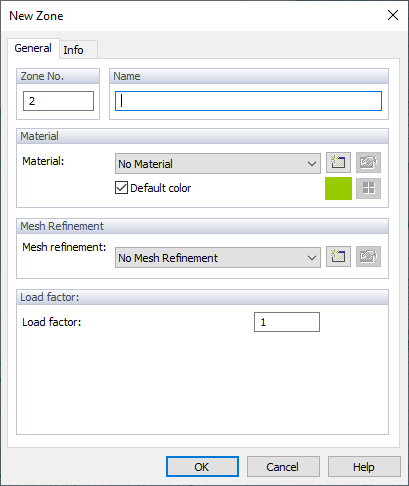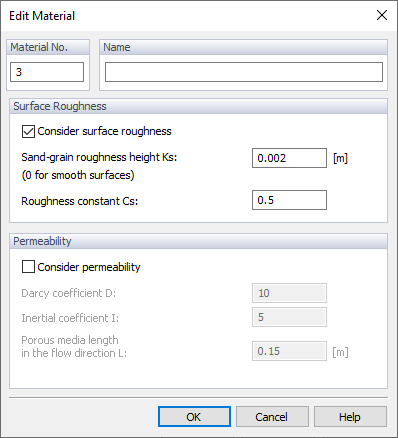Za pomocą stref można podzielić model na części i przypisać określone właściwości, takie jak materiały z parametrami chropowatości. Strefy są również przydatne, gdy konieczne jest sprawdzenie lokalnych wyników powierzchniowych komponentów, w tym ich sił oporu.
W celu zarządzania strefami należy wybrać w oknie roboczym zakładkę „Strefy”. Panel "Edytor" jest automatycznie ustawiony na zarządzanie strefami. Po zaimportowaniu modelu z programu RFEM 6/RSTAB 9 materiały zdefiniowane w aplikacji Dlubal są wstępnie ustawione w sekcji "Strefy" panelu.
Na modelu zostaną wyświetlone trójkątne elementy siatki. Do wstępnie zdefiniowanych stref można przypisać elementy. Aby zdefiniować nową strefę, należy kliknąć
![]() w panelu w sekcji „Edytować strefy”.
w panelu w sekcji „Edytować strefy”.
Strefy mogą być generowane automatycznie na podstawie numerów powierzchni z programu RFEM, opcja znajduje się w menu "Edycja" -> "Strefy" -> "Generuj strefy na podstawie numerów powierzchni".
Materiały
W oknie dialogowym "Nowa strefa" należy wprowadzić "Nazwę" strefy. Z listy można wybrać jeden z istniejących materiałów. Przycisk
![]() umożliwia definicję nowego materiału.
umożliwia definicję nowego materiału.
W "Edytować materiał" można ustawić chropowatość materiału lub, w RWIND 2 Pro, nową przepuszczalność na strefę; Więcej informacji na temat tych parametrów można znaleźć w rozdziałach Materiały i Powierzchnie przepuszczalne. Jeżeli nie zostanie zmieniona wstępnie ustawiona opcja "Brak materiału", globalne parametry chropowatości zostaną zastosowane dla nowej strefy.
Zagęszczenia siatki
W tej sekcji można ustawić zagęszczenia siatki, które następnie można przypisać do stref. Więcej informacji można znaleźć w rozdziale Udoskonalenia siatki.
Współczynnik obciążenia
W kolejnej sekcji można zdefiniować parametr „Współczynnik obciążenia” dla strefy. Współczynnik obciążenia jest współczynnikiem przetwarzania końcowego, przez który mnożone jest obciążenie wynikowe. image poniżej przedstawia wyniki po przyłożeniu współczynnika obciążenia do przedniej szyby modelu samochodu.
Narzędzia wyboru
Aby przydzielić elementy siatkowe do strefy, należy użyć jednej z opcji dostępnych w panelu, w sekcji "Narzędzia wyboru". Można wybrać najpierw trójkąt, a następnie kliknąć strefę w panelu lub najpierw zaznaczyć strefę, a następnie przypisać trójkąt(y).
Przyciski „Narzędzia wyboru” mają następujące funkcje:
|
|
Umożliwia wybór pojedynczego elementu trójkątnego po kliknięciu go wskaźnikiem lub wybraniu obszaru do wyboru objętości. |
|
|
Wybiera kilka elementów podczas przesuwania nad nimi pędzla. |
|
|
Narzędzie do wyboru objętości. Powoduje zaznaczenie kilku elementów podczas rysowania nad nimi romboidu. |
|
|
Narzędzie do wyboru objętości. Wybiera kilka elementów podczas rysowania okręgu z wybranego środka. |
|
|
Narzędzie do wyboru objętości. Umożliwia wybór kilku elementów podczas definiowania wolnego wielokąta wokół nich. |